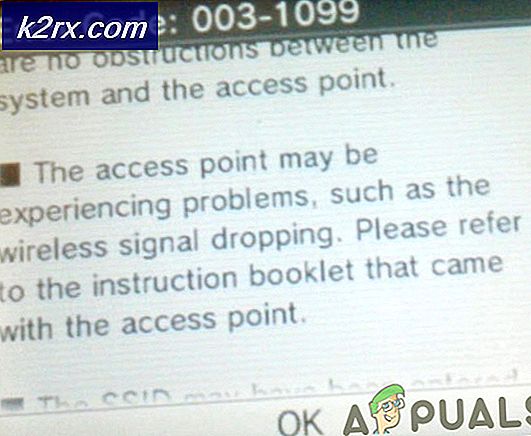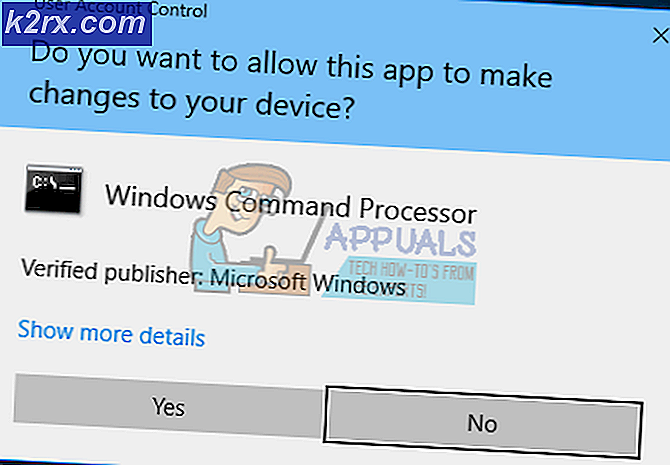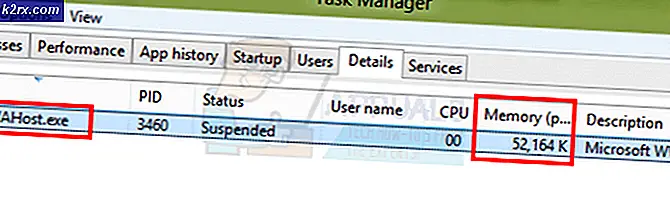วิธีแก้ไขรหัสข้อผิดพลาด Roblox 517
อีกวันเกิดข้อผิดพลาด Roblox อีกครั้ง คราวนี้เรามี Roblox Error Code 517 ซึ่งกำลังได้รับความนิยมพอสมควร ข้อผิดพลาดทั้งหมดเกี่ยวข้องกับการตัดการเชื่อมต่อและข้อบกพร่อง โดยปกติแล้วเมื่อผู้เล่นเข้าร่วมเกมพวกเขาจะถูกไล่ออกโดยอัตโนมัติด้วย Error Code 517 ในบางครั้งเมื่อพวกเขาเข้าร่วมเซิร์ฟเวอร์เดิมอีกครั้งหลังจากเวลาที่กำหนดพวกเขาก็ได้รับข้อผิดพลาดนี้เช่นกัน
ข้อผิดพลาดมีสองรูปแบบและทั้งสองอย่างบ่งชี้ว่าเซิร์ฟเวอร์กำลังปิดตัวลง อันแรกเริ่มต้นด้วย “ เกมนี้ไม่สามารถใช้งานได้ในขณะนี้ กรุณาลองใหม่อีกครั้งในภายหลัง. (รหัสข้อผิดพลาด: 517). อันที่สองไปแบบนี้ “ เกมนี้จบลงแล้ว (รหัสข้อผิดพลาด: 517)
เหตุใดรหัสข้อผิดพลาด Roblox 517 จึงเกิดขึ้น
ก่อนหน้านี้เราข้ามไปที่คำแนะนำและแก้ไขข้อผิดพลาดนี้ ทำความเข้าใจสาเหตุทั่วไปที่อาจเกิดขึ้นกับ Roblox Error Code 517
- หากเซิร์ฟเวอร์ปิดตัวลงในช่วงกลางเกม คุณจะถูกเตะด้วยข้อผิดพลาด
- กำลังพยายามเข้าร่วมเซิร์ฟเวอร์ที่ถูกตัดการเชื่อมต่ออีกครั้ง
- การมีอินเตอร์เน็ตไม่ดี
- การติดตั้ง Roblox ที่ยังไม่เสร็จสิ้น
- บัก.
ในกรณีที่คุณมีปัญหาตามรายการข้างต้น ไม่ต้องกังวลเพราะคุณมาถูกที่แล้ว ในคู่มือ Roblox นี้เราจะอธิบายถึงรายการวิธีการที่ได้รับการพิสูจน์แล้วซึ่งจะช่วยให้แน่ใจว่า Error Code 517 ได้รับการแก้ไข วิธีการเหล่านี้ปลอดภัยอย่างสมบูรณ์และได้ผลกับคนจำนวนมาก เพื่อชี้แจงหากคุณไม่มีปัญหาใด ๆ ที่เกี่ยวข้องกับรายการด้านบนและคุณยังคงได้รับข้อผิดพลาดนี้ วัตถุประสงค์ของคู่มือยังคงเหมือนเดิม
ติดตั้ง Roblox อีกครั้ง
สาเหตุส่วนใหญ่ที่ทำให้ Error Code 517 เกิดขึ้นเนื่องจากไฟล์หายไป ในบางสถานการณ์การติดตั้ง Roblox จะไม่เสร็จสมบูรณ์ ดังนั้นเกมจะเตะคุณโดยอัตโนมัติเนื่องจากทรัพย์สินและทรัพยากรบางอย่างไม่พร้อมใช้งาน การแก้ไขปัญหานี้ไม่ใช่ปัญหาใหญ่ สิ่งที่คุณต้องทำมีเพียงแค่ถอนการติดตั้ง Roblox ล้างไฟล์ temp แล้วติดตั้งใหม่อีกครั้ง วิธีนี้ใช้ได้กับผู้ที่ใช้แอปพลิเคชันบน Windows 10, Xbox และอุปกรณ์พกพาเท่านั้น
- ภายใต้ค้นหาค้นหา Roblox> ถอนการติดตั้ง
- ไปที่ Microsoft Windows 10 Store
- ดาวน์โหลดอีกครั้ง
รีเซ็ตเบราว์เซอร์ล้างแคชและอื่น ๆ
สำหรับผู้ใช้เบราว์เซอร์ที่ไม่สามารถถอนการติดตั้งหรือเปลี่ยนแปลงแอปพลิเคชันได้ คุณสามารถรีเซ็ตเบราว์เซอร์ในที่สุดล้างคุกกี้การตั้งค่าที่บันทึกไว้แคชและอื่น ๆ อีกมากมาย สิ่งนี้ไม่เหมือนกับการติดตั้งแอปพลิเคชันใหม่อย่างถูกต้อง แต่ค่อนข้างใกล้เคียงที่สุด
การทำเช่นนี้จะช่วยขจัดข้อบกพร่องและข้อบกพร่องจำนวนมากซึ่งอาจทำให้คุณไม่สามารถเล่น Roblox ได้ ผู้เล่นเบราว์เซอร์ส่วนใหญ่ยอมรับวิธีนี้ว่าเป็นของแท้
- ประการแรกออกจากระบบบัญชี Roblox ของคุณบนเบราว์เซอร์
- ไปที่การตั้งค่า Google Chrome
- เลื่อนไปที่ด้านล่างและคลิกที่“ รีเซ็ตการตั้งค่าเป็นค่าเริ่มต้น”
- หลังจากนั้นกดรีเซ็ตการตั้งค่า
เมื่อรีเซ็ตเบราว์เซอร์เสร็จแล้วคุณก็จะสามารถเล่น Roblox ได้แล้ว วิธีนี้ใช้ได้กับ Firefox ด้วย ตรวจสอบให้แน่ใจว่าคุณกำลังเล่น Roblox บน Chrome หรือ Firefox เพราะไม่แนะนำส่วนที่เหลือ
ตรวจสอบว่าคุณถูกห้ามหรือไม่
นอกจากนี้คุณควรตรวจสอบให้แน่ใจว่าบัญชีของคุณไม่ถูกแบน กล่าวอีกนัยหนึ่งคือหากคุณได้รับข้อผิดพลาดในการเปิดตัวอยู่เสมอและเกมจะไม่ยอมให้คุณเข้าไปในท้ายที่สุดนั่นหมายความว่าคุณถูกแบน
นอกจากนี้หากคุณได้รับรหัสข้อผิดพลาด 517 บนเซิร์ฟเวอร์เฉพาะเครื่องเดียวเท่านั้น จากนั้นเป็นที่เข้าใจได้อย่างชัดเจนคุณถูกแบนจากเซิร์ฟเวอร์เฉพาะนั้นไม่ใช่ Roblox ทั้งหมด สำหรับผู้ที่ได้รับข้อผิดพลาดนี้เมื่อเริ่มต้นเกมในทุกเซิร์ฟเวอร์ ขออภัย หากเป็นกรณีนี้ แสดงว่าคุณถูกแบนอย่างเป็นทางการแล้ว
แต่อย่ากังวลมากเพราะมีสองวิธีที่คุณสามารถรับมือกับสถานการณ์การห้ามที่แตกต่างกันเหล่านี้ได้
หากคุณถูกแบนจากเซิร์ฟเวอร์ใดเซิร์ฟเวอร์หนึ่ง ติดต่อผู้พัฒนาเซิร์ฟเวอร์และถามเขาว่าทำไมคุณถึงถูกแบน
ในทางกลับกันหากคุณถูกแบนจาก Roblox อย่างเป็นทางการ เขียนตั๋วภายใต้การสนับสนุนและพวกเขาอาจจะถ่อมตัวพอที่จะปลดแบนคุณ
ตรวจสอบการเชื่อมต่อ Wi-Fi และอินเทอร์เน็ตของคุณ
ผู้เล่นหลายคนใน Roblox Forums ได้แก้ไขปัญหาแล้วโดยตรวจสอบให้แน่ใจว่า Wi-Fi ทำงานได้อย่างถูกต้อง หากต้องการอธิบายเพิ่มเติมก็คือหาก Wi-Fi ของคุณไม่เสถียรและคุณมักจะได้รับการสูญเสียแพ็กเก็ตหรือความเร็วสุทธิที่แตกต่างกัน Roblox ไม่อนุญาตให้คุณเข้าร่วมเกมเนื่องจากอินเทอร์เน็ตไม่เสถียร
ในทำนองเดียวกันหากคุณต้องการแก้ไขปัญหานี้คุณสามารถดำเนินการได้สองวิธี
- ประการแรกตรวจสอบว่าคุณมีการสูญเสียแพ็คเก็ตหรือไม่ ทำการทดสอบความเร็วในเว็บไซต์การสูญเสียแพ็กเก็ต
- เปลี่ยนจาก Wi-Fi เป็นอีเธอร์เน็ตแล้วลอง
- ลองเชื่อมต่อ Wi-Fi ใหม่หลาย ๆ ครั้ง
- ในระหว่างขั้นตอนนี้พยายามเล่น Roblox ต่อไป ในกรณีที่เป็นเช่นนั้นคุณจะรู้ว่าปัญหาอยู่ที่ใด ในทำนองเดียวกันหากคุณยังคงประสบปัญหาโปรดอ่านต่อไป
ทำสิ่งนี้หากคุณกำลังถูกตัดการเชื่อมต่อจากเซิร์ฟเวอร์ส่วนตัว
คุณไม่สามารถเข้าร่วมเซิร์ฟเวอร์ส่วนตัวได้ไม่ว่าในกรณีใด ๆ อย่าเพิ่งเครียดเพราะเรามีวิธีแก้ไขเช่นกัน ก่อนที่เราจะข้ามไปที่การแก้ไขฉันต้องการให้คุณรับทราบว่าปัญหาของคุณคล้ายกัน บางครั้ง เพื่อนของคุณเชิญคุณไปที่เซิร์ฟเวอร์ แต่เมื่อคุณอยู่ใกล้หน้าจอการโหลด Roblox ขัดข้องและคุณได้รับรหัสข้อผิดพลาด 517 ที่น่าหงุดหงิดประการแรกคุณควรทำตามวิธีการทั้งหมดข้างต้นและดูว่าสิ่งเหล่านั้นไม่ใช่สิ่งที่คุณกังวลหรือไม่ หลังจากนั้นให้ทำเช่นนี้
- เปิดเมนู> การตั้งค่า
- ไปที่ ความเป็นส่วนตัว> เลื่อนลง และภายใต้การตั้งค่าอื่น ๆ > เลือกทุกคน ใครสามารถเชิญฉันไปยังเซิร์ฟเวอร์ส่วนตัวได้
- จากนี้ไป Roblox จะไม่พังทุกครั้งที่คุณเข้าร่วมเซิร์ฟเวอร์ส่วนตัว นี่เป็นข้อบกพร่องทั่วไปและหวังว่าจะได้รับการแก้ไข
ลงชื่อเข้าใช้อุปกรณ์อื่น
อีกวิธีหนึ่งที่มีประสิทธิภาพในการแก้ไขข้อผิดพลาดนี้คือการลงชื่อเข้าใช้อุปกรณ์อื่น มีโอกาสที่ดีจำนวนมาก Roblox ID ของคุณถูกบั๊กและเกมกำลังพิจารณารายการของคุณเป็นการเข้าสู่ระบบครั้งที่สอง เป็นข้อผิดพลาดทั่วไปอีกครั้ง แต่การแก้ไขจะใช้เวลาไม่นาน
หากคุณใช้ Xbox ลองเล่น Roblox บนแล็ปท็อป ในทำนองเดียวกันหากคุณใช้พีซีให้ลองสลับระหว่างแอปพลิเคชันและเบราว์เซอร์ นอกเหนือจากนี้คุณยังสามารถลองเล่นบน Android ได้อีกด้วย หากด้วยวิธีใดก็ตามคุณสามารถเล่นเกมบนอุปกรณ์ต่างๆได้
ขั้นแรกคุณควรทราบว่าบัญชีของคุณไม่ได้ถูกแบน ประการที่สองข้อผิดพลาดและข้อบกพร่องในการเข้าสู่ระบบจะได้รับการแก้ไขอย่างสมบูรณ์ สุดท้ายข้อผิดพลาดในการตัดการเชื่อมต่อจะถูกแยกออกด้วย
ตรวจสอบการบำรุงรักษา Roblox
ก่อนที่เราจะเริ่มใช้ความพยายามบางอย่าง ยังคงเป็นเรื่องที่ควรค่าแก่การกล่าวขวัญว่าคุณต้องแน่ใจว่าบริการ Roblox ทั้งหมดทำงานในภูมิภาคของคุณ เมื่อใดก็ตามที่บริการหยุดทำงาน โดยอัตโนมัติเซิร์ฟเวอร์ Roblox ทั้งหมดจะถูกปิดและผู้เล่นส่วนใหญ่ไม่สามารถเข้าร่วมได้ หากพวกเขาทำอย่างใดพวกเขาจะได้รับ เกมนี้ไม่สามารถใช้งานได้ในขณะนี้ กรุณาลองใหม่อีกครั้งในภายหลัง. (รหัสข้อผิดพลาด: 517)
ไปที่หน้าสถานะเซิร์ฟเวอร์ Roblox ดูว่าเซิร์ฟเวอร์ทั้งหมดทำงานหรือไม่ นอกจากนี้ ให้ตรวจสอบว่าบริการ Xbox ทั้งหมดกำลังทำงานอยู่หรือไม่ พวกเขายังสามารถทำให้เกิดปัญหาได้เช่นกัน
หน้าสถานะเซิร์ฟเวอร์จะแจ้งให้คุณทราบเมื่อ Roblox มีการบำรุงรักษา นี่เป็นคุณสมบัติที่ดีที่อนุญาตให้ผู้ใช้ระบุข้อขัดข้องได้
ปิด VPN และอนุญาต Roblox ผ่านไฟร์วอลล์
เกมส่วนใหญ่ไม่อนุญาตให้คุณอยู่ในเซิร์ฟเวอร์เนื่องจาก VPN เหตุผลหลักคือผู้หลีกเลี่ยงการแบนส่วนใหญ่สร้างบัญชีใหม่และใช้ VPN เพื่อเปลี่ยนข้อมูลประจำตัวของพวกเขา นอกเหนือจากนี้ถ้า VPN ได้รับอนุญาตผู้เล่นจำนวนมากจะมี IP เดียวกันดังนั้นจึงทำให้เซิร์ฟเวอร์ไม่เสถียร ปัจจัยสุดท้ายที่ทราบคือ VPN ทำให้เกิดการสูญเสียแพ็กเก็ตบนอินเทอร์เน็ต ในทำนองเดียวกันคุณต้องเผชิญกับปัญหาต่างๆมากมายในความเร็วอินเทอร์เน็ตของคุณและ Roblox จะไม่อนุญาตให้คุณเล่น
ไฟร์วอลล์: ฉันได้เขียนคู่มือ Roblox เป็นการส่วนตัวและจากงานวิจัยของฉัน Firewall ทำให้เกิดปัญหากับ Roblox กล่าวอีกนัยหนึ่งไฟร์วอลล์จะปิดกั้น Roblox เนื่องจากมีการเปลี่ยนแปลงในโฟลเดอร์เกมอย่างต่อเนื่อง นอกเหนือจากนี้ผู้สร้างเซิร์ฟเวอร์มักจะได้รับการเข้าถึงใหม่ ๆ ไปยังโฮสต์ของตน เป็นผลให้ไฟร์วอลล์บล็อกการเชื่อมต่อขาเข้า สุดท้าย แต่ไม่ท้ายสุดการปิดใช้งาน Firewall ไม่เพียง แต่จะดีสำหรับ Roblox เท่านั้น แต่ยังรวมถึงการเล่นเกมด้วย มัน จำกัด แบนด์วิดท์และอาจทำให้อินเทอร์เน็ตของคุณช้าลง
เพื่อที่จะแก้ไข รหัสข้อผิดพลาด Roblox 517คุณต้องปิดใช้งาน VPN และอนุญาต Roblox ผ่าน Firewall
- ขึ้นอยู่กับ VPN ที่คุณใช้ เพียงแค่ถอนการติดตั้ง Windows 10 ยังมีตัวเลือกในการปิดใช้งาน VPN ด้วยตนเอง
- เปิดศูนย์งาน> ปิดใช้งาน VPN
- ภายใต้การค้นหา พิมพ์> Firewall and Network Protection
- ตอนนี้คลิกที่อนุญาตแอปผ่านไฟร์วอลล์
- เลือก Roblox และอนุญาต
รีเซ็ตเราเตอร์
หลังจากตรวจสอบให้แน่ใจว่าคุณไม่ได้ถูกแบน อินเทอร์เน็ตก็ใช้งานได้ดี และเซิร์ฟเวอร์ Roblox ก็เริ่มทำงาน สิ่งสุดท้ายและมีประสิทธิภาพที่สุดที่คุณทำได้คือรีเซ็ตเราเตอร์ รหัสข้อผิดพลาด Roblox 517 เกี่ยวข้องอย่างใกล้ชิดกับปัญหาเครือข่าย มีโอกาสที่ดีที่การกำหนดค่าอินเทอร์เน็ตของคุณจะยุ่งเหยิงและอาจต้องรีเซ็ต นอกเหนือจากนี้การรีเซ็ตเราเตอร์จะคืนค่าการตั้งค่าส่วนใหญ่และทุกอย่างจะเริ่มใหม่ ผู้เล่นหลายคนพบว่าวิธีนี้เป็นทางออกที่ดี
ขึ้นอยู่กับเราเตอร์ที่คุณใช้ Google คู่มือและคุณจะพบปุ่มรีเซ็ต ไม่เสียเวลามาก แต่เราเตอร์ทุกตัวมีการตั้งค่าของตัวเอง คุณยังสามารถลองรีเซ็ตเราเตอร์จากแผงควบคุม
ขอให้ฝ่ายสนับสนุน Roblox แก้ไขปัญหา
ทุกสิ่งยกเว้นหากรหัสข้อผิดพลาด 517 ยังคงเกิดขึ้นและคุณกำลังถูกตัดการเชื่อมต่อทุก ๆ นาที ฉันคิดว่ามันเป็นช่วงเวลาที่ดีที่คุณติดต่อฝ่ายสนับสนุนของ Roblox และปรึกษาปัญหา แน่นอนพวกเขาจะช่วยคุณคิดออกและดูว่ามีอะไรผิดปกติจากจุดจบของพวกเขาหรือไม่ ก่อนที่จะไปรับการสนับสนุน Roblox ตรวจสอบให้แน่ใจว่าคุณได้ลองและทดสอบวิธีการทั้งหมดที่กล่าวถึงในคู่มือนี้ วิธีการเหล่านี้ได้รับการสนับสนุนอย่างมากจากการสนับสนุน Roblox เช่นกัน
Roblox มีข้อผิดพลาดมากมายเกิดขึ้นทุกวัน ในกรณีที่คุณได้รับข้อผิดพลาดที่คล้ายกันเช่น 267 หรืออาจจะ 277. ให้คำแนะนำเหล่านี้อ่านฉันค่อนข้างมั่นใจว่าพวกเขาจะช่วยคุณแก้ไขได้